一.Powershell初识
1.基础概念
Windows PowerShell 是一种命令行外壳程序和脚本环境,使命令行用户和脚本编写者可以利用 .NET Framework的强大功能。它引入了许多非常有用的新概念,从而进一步扩展了您在 Windows 命令提示符和 Windows Script Host 环境中获得的知识和创建的脚本。
传统的CMD支持脚本编写,但扩展性不好,而Powershell类似于Linux shell,具有更好的远程处理、工作流、可更新的帮助、预定任务(Scheduled Job)、CIM等优点。
那么,如何进入Powershell呢?
一种方法是在运行中直接输入Powershell打开,另一种方法是CMD中输入Powershell打开。



不同操作系统内置的Powershell是不一样的,比如win7或win2008,如何查看版本呢?
$psversiontable输出结果如下图所示:

2.为什么强大?
首先,它可以进行计算任务,包括计算1gb大小(以字节为单位),还有基本的运算。

其次,Powershell可以获取计算机的服务详细信息、状态等。
get-service其显示结果如下图所示,采用动词+名词方式命名,比较清楚。

而CMD中无法获取services的(输入services.msc),它是以图形化方式显示出来的。


最后,由于Powershell具有以下特点,它被广泛应用于安全领域,甚至成为每一位Web安全必须掌握的技术。
方便
支持面向对象
支持和.net平台交互
强大的兼容性,和cmd、vbs相互调用
可扩展性好,它可以用来管理活动目录、虚拟机产品等平台
3.控制台和快捷键
鼠标右键属性,可以对Powershell控制台进行编辑,并且它支持两种编辑模式,快速编辑模式默认钩上的。


Powershell快捷键包括:
ALT+F7 清楚命令的历史记录PgUp PgDn 翻页Enter 执行当前命令End 将光标移动至当前命令的末尾Del 从右开始删除输入的命令字符Esc 清空当前命令行F2 自动补充历史命令至指定字符处F4 删除命令行至光标右边指定字符处F7 对话框显示命令行历史记录F8 检索包含指定字符的命令行历史记录F9 根据命令行的历史记录编号选择命令,历史记录编号可以通过F7查看 左/右 左右移动光标上/下 切换命令行的历史记录Home 光标移至命令行字符最左端Backspace 从右删除命令行字符Ctrl+C 取消正在执行的命令Tab 自动补齐命令或文件名例如,使用快捷键Ctrl+C打断了正在运行的ping指令;使用tab快捷键补齐了service.msc命令。

4.数学运算
Powershell支持数学运算,比如:
PS C:甥敳獲yxz> 2+46PS C:甥敳獲yxz> 4-22PS C:甥敳獲yxz> 4*312PS C:甥敳獲yxz> 9%21PS C:甥敳獲yxz> (1+3*5)/28PS C:甥敳獲yxz> 1gb/1mb1024PS C:甥敳獲yxz> 1gb/1mb*18kb18874368PS C:甥敳獲yxz> 1gb -gt 1mbTruePS C:甥敳獲yxz> 0xabcd43981显示结果如下图所示:

二.Powershell管道和重定向
1.管道
Powershell管道旨在将上一条命令的输出作为下一条命令的输出。
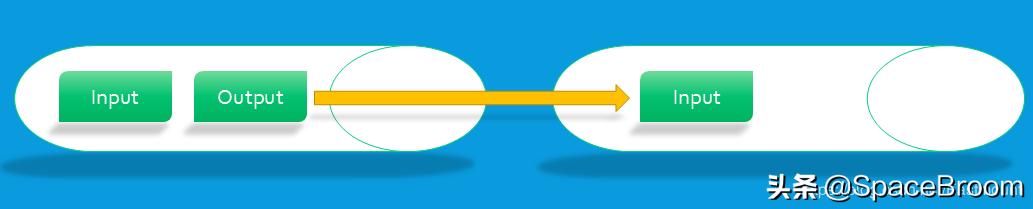
管道并不是什么新事物,以前的Cmd控制台也有重定向的命令,例如Dir | More可以将结果分屏显示。传统的Cmd管道是基于文本的,但是Powershell管道是基于对象。例如:
linux:lscmd:dir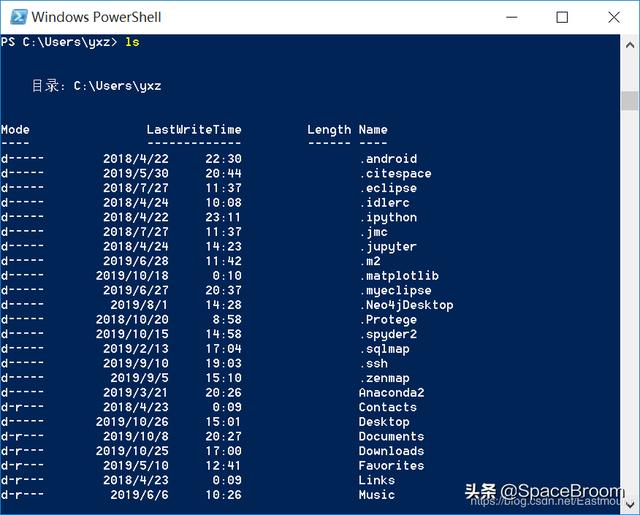
如果只获取其中的name、mode值,则使用如下指令。
ls | format-table name, mode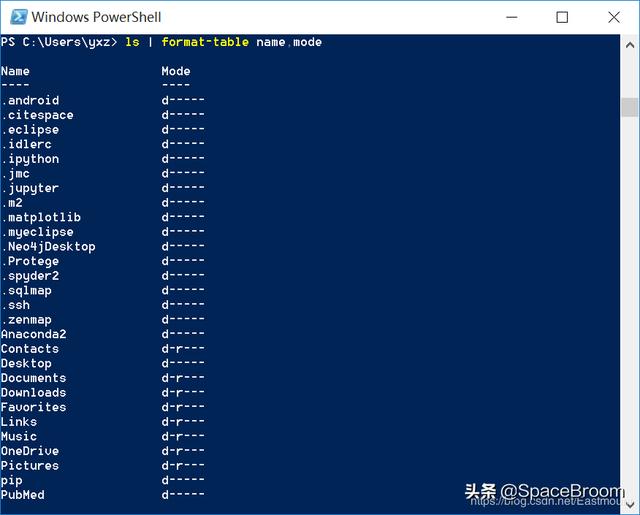
2.重定向
重定向旨在把命令的输出保存到文件中,‘>’为覆盖,’>>’追加。
ls | format-table name, mode > demo.txttype demo.txt上面代码是将ls显示文件内容的name和mode信息存储至本地demo.txt文件夹中,再调用“type demo.txt”打印文件内容。如果两个 >> 它会在原来的基础上,再进行补充(类似 a+),而单个大于号是删除原来的写入(类似 w)。
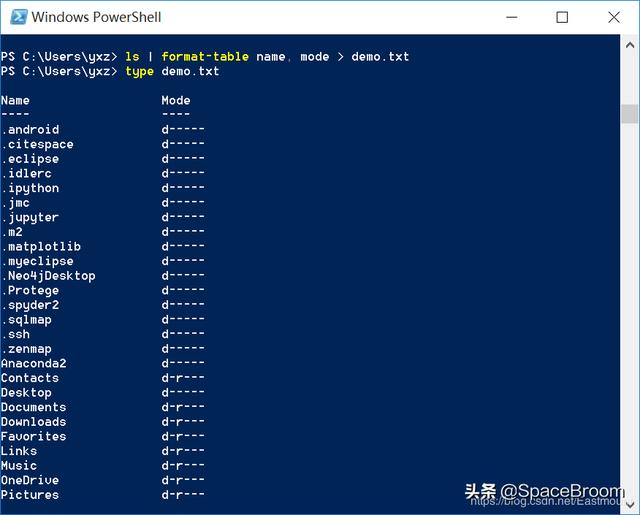
输出结果如下图所示。

三.Powershell执行外部命令及命令集
1.外部命令
Powershell是CMD的一个扩展,仍然能够让CMD中的命令在Powershell中使用,Powershell初始化时会加载CMD应用程序,所以CMD命令正常情况下在Powershell中都能使用,例如ipconfig。
查看端口信息
netstat -ano包括协议、本地地址、外部地址、状态、PID(进程号)。
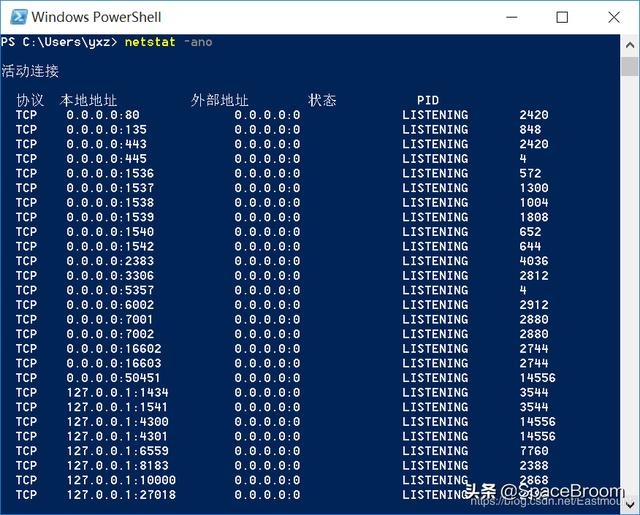
查看网络配置信息
ipconfig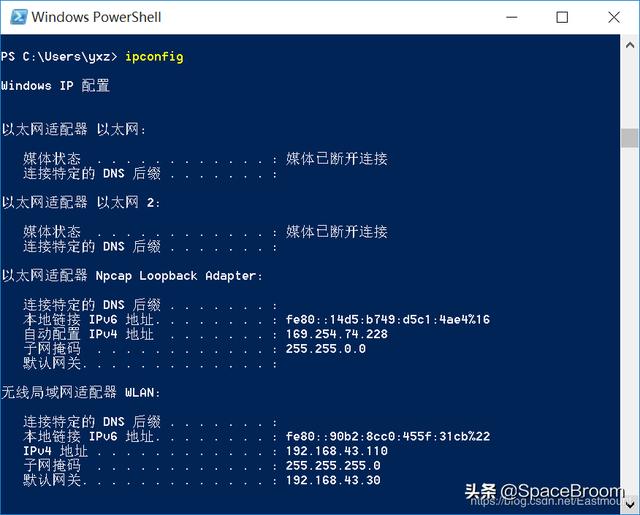
打印路由信息
route print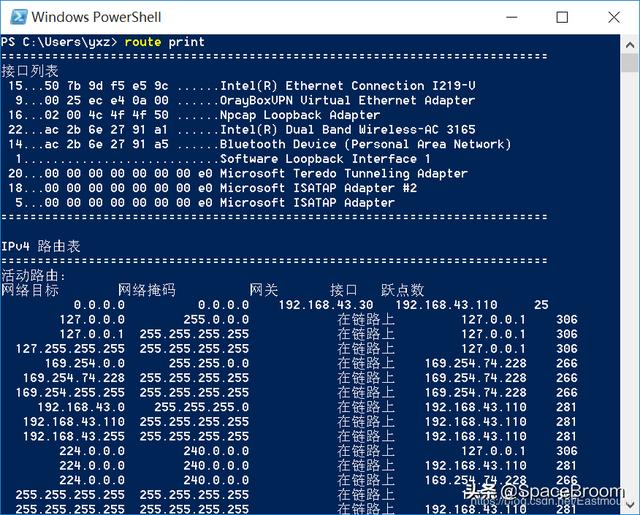
自定义文件路径,打开应用程序
start notepadnotepadnotepad放在C盘下面的WindowsSystem32文件中,能够直接打开。
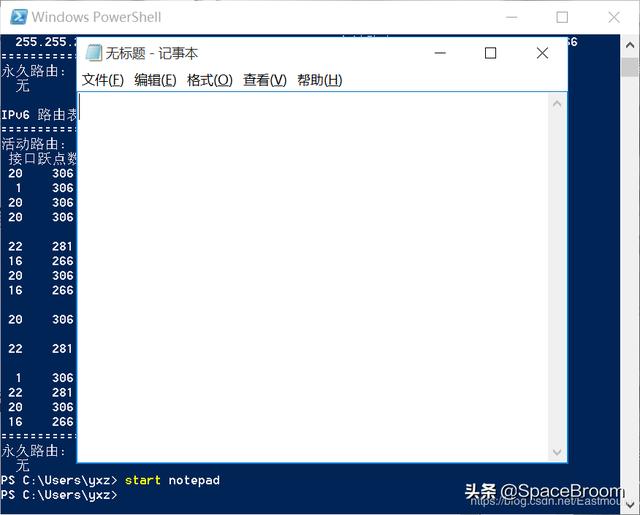
系统变量
$env:path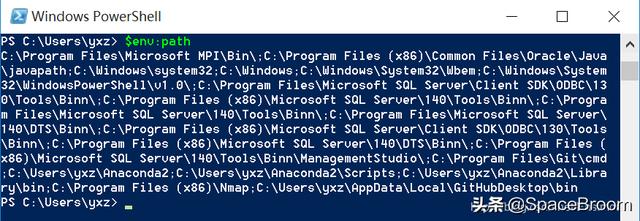
Python可以直接打开,Wordpad不能打开,需要添加环境变量中。
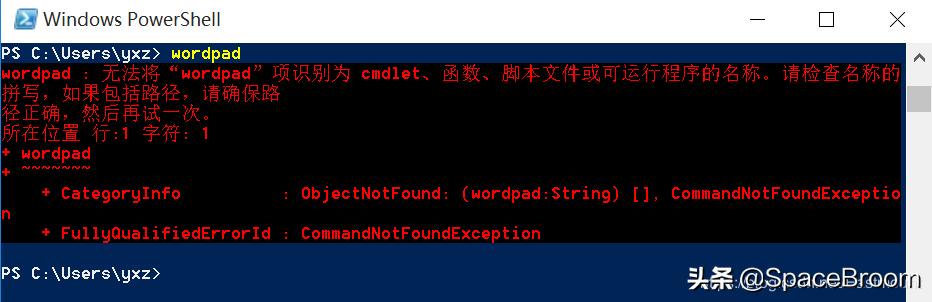
2.命令集
通过get-command获取所有命令,通常是动名词的方式。
get-command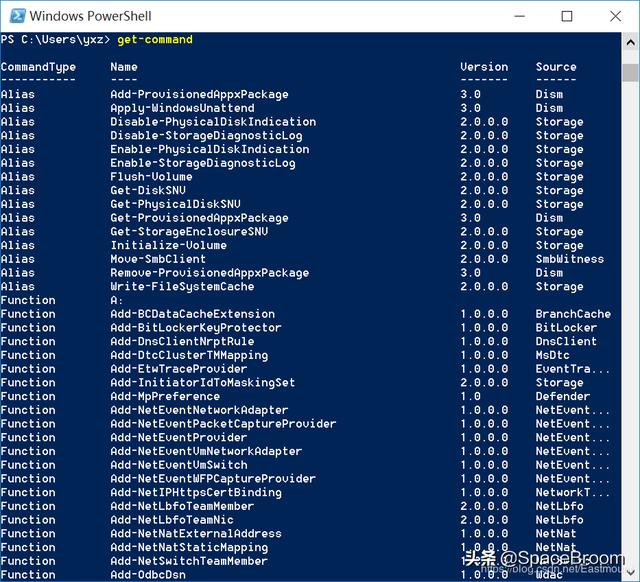
获取其用法的命令如下,简称gcm。
get-help get-command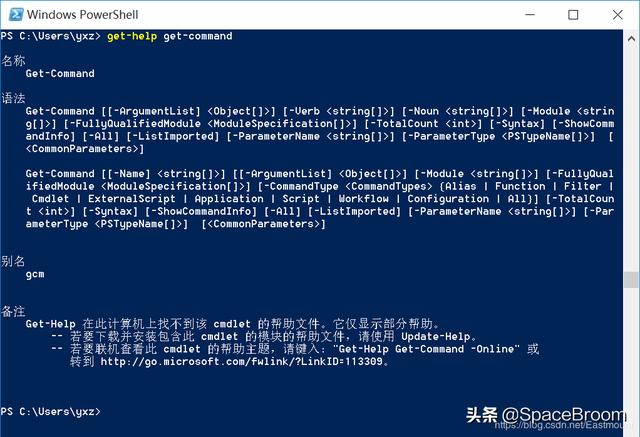
获取进程信息
get-process
获取当前会话的别名
get-alias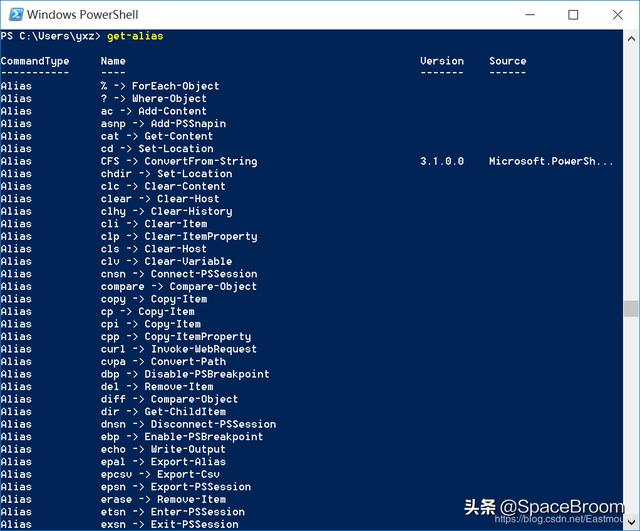
获取输入的历史命令信息
get-history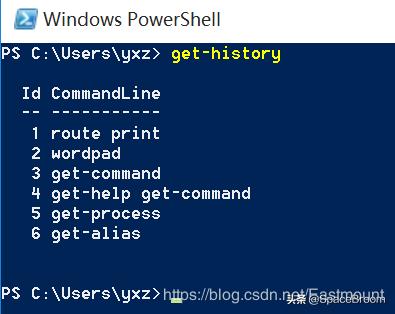
获取当前时间
get-date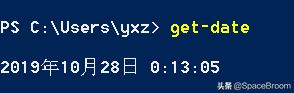
四.Powershell别名使用
1.别名基本用法
获取所有命令get-command可以用别名gcm替代。
get-commandgcm
获取当前目录的所有文件信息get-childitem,可以用ls、dir两个命令达到同样的效果。
get-childitemlsdir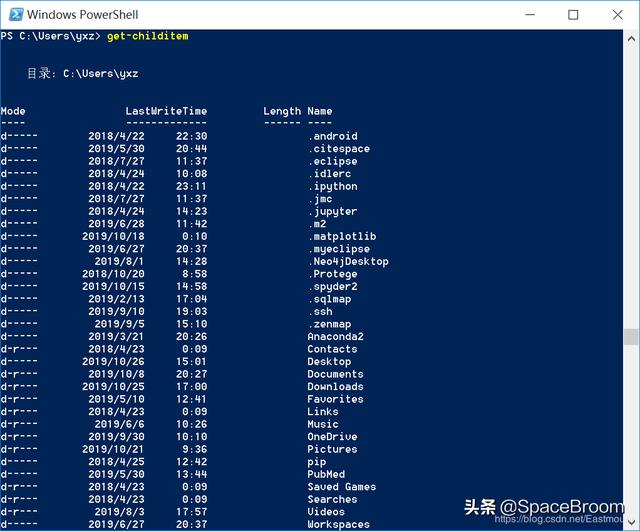
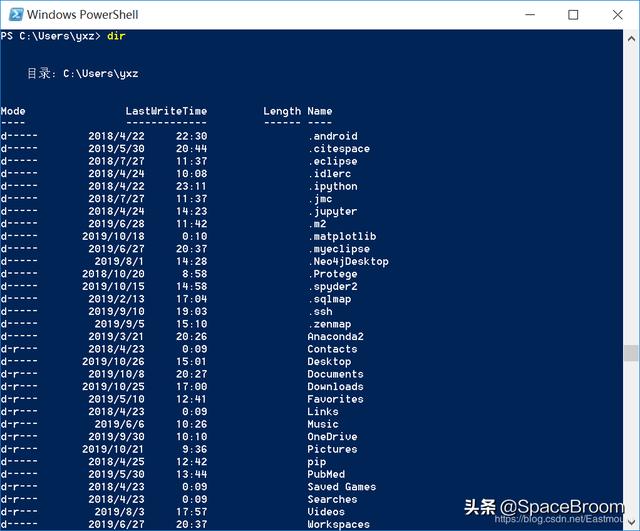
获取相关的帮助信息,其命令如下:
get-help get-childitem
获取别名所对应真实的命令
get-alias -name lsget-alias -name dir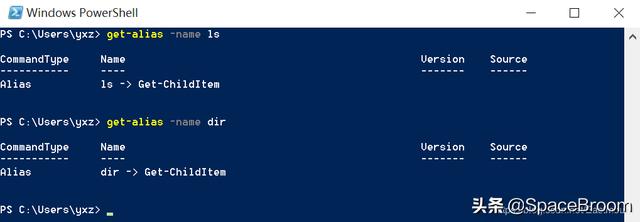
查找所有以Remove开头的别名
get-alias | where{$_.definition.startswith("Remove")}其中,where来做一个管道的筛选,$_表示当前的元素,definition 定义一个字符串数组类型。Powershell支持.net强大的类库,里面的definition包括字符串startswith操作,获取字符串开头函数。
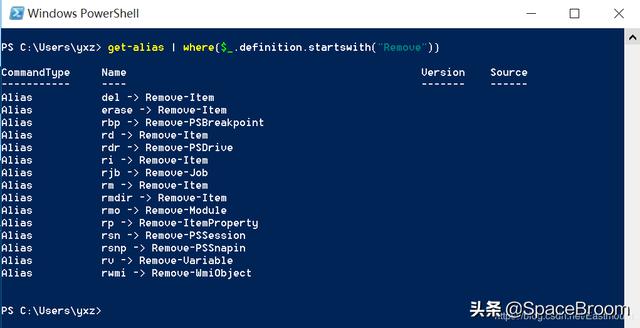
查找所有别名,并调用sort降序排序及计算排列。
get-alias | group-object definition | sort -descending Count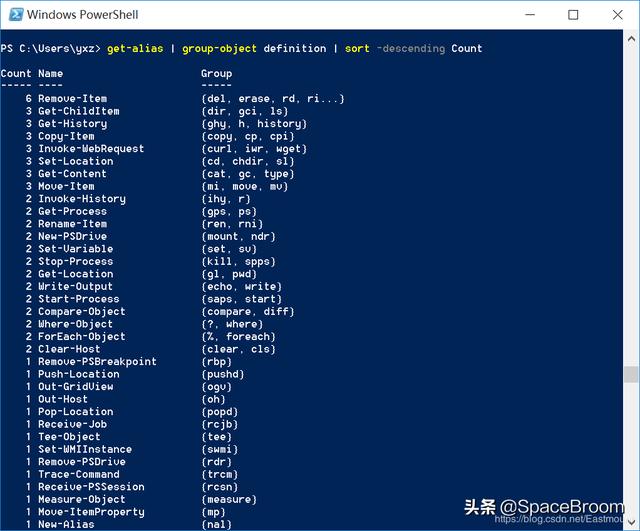
注意:自定义别名是临时生效的,当关闭Powershell时就会失效。
2.自定义别名
设置别名,将notepad设置为新的别名pad。pad打开notepad,表明我们的别名创建成功。
set-alias -name pad -value notepad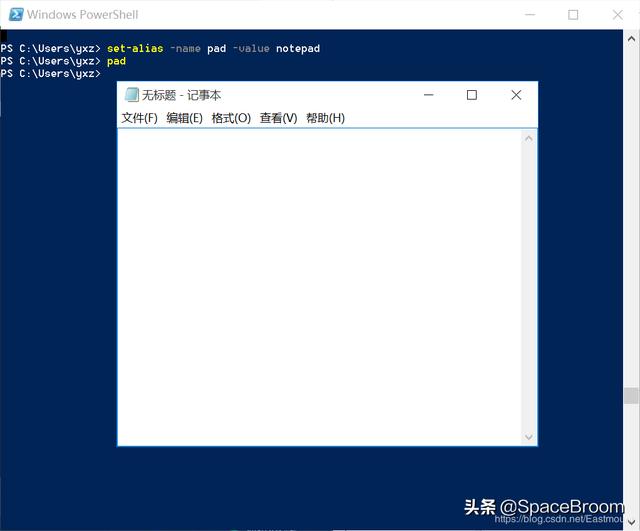
别名是临时生成的,关掉Powershell即可失效,也可以撰写命令删除。
del alias:pad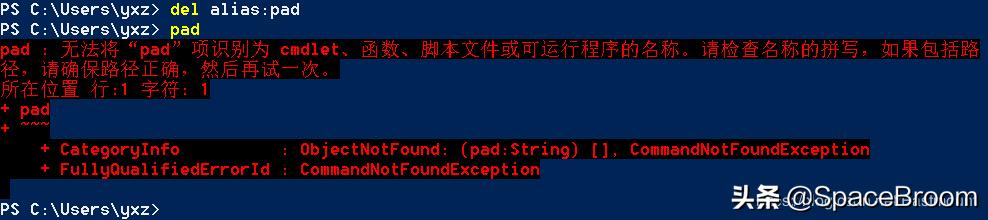
保存别名
export-alias demo.psdirtype demo.ps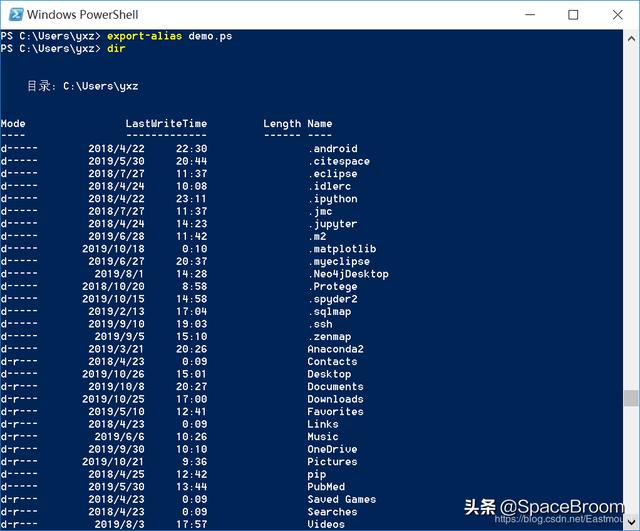
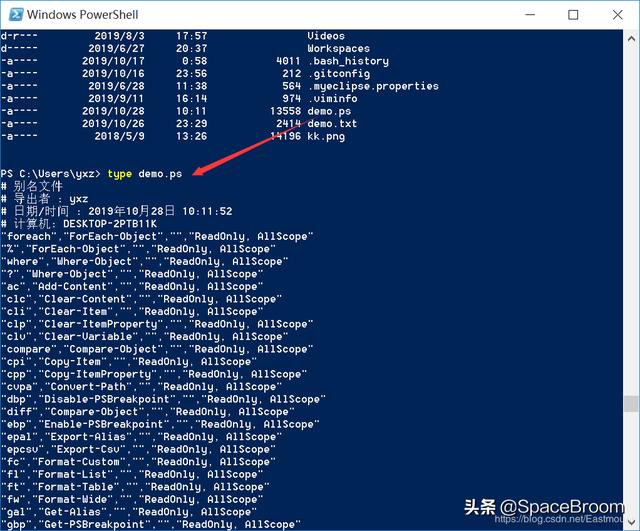
导入别名命令如下,其中-force表示强制导入。
import-alias -force demo.ps五.Powershell变量基础
1.基础用法
Powershell变量跟PHP很类似,如下所示。
$name='eastmount'$name$age=28$age
Powershell对大小写不敏感,$a 和 $A 一样。复杂变量用大括号引起来,但不建议同学们这里定义。
${"I am a" var ()}="yxz"${"I am a" var ()}$n=(7*6+8)/2$n=3.14变量也可以设置等于命令。
$n=ls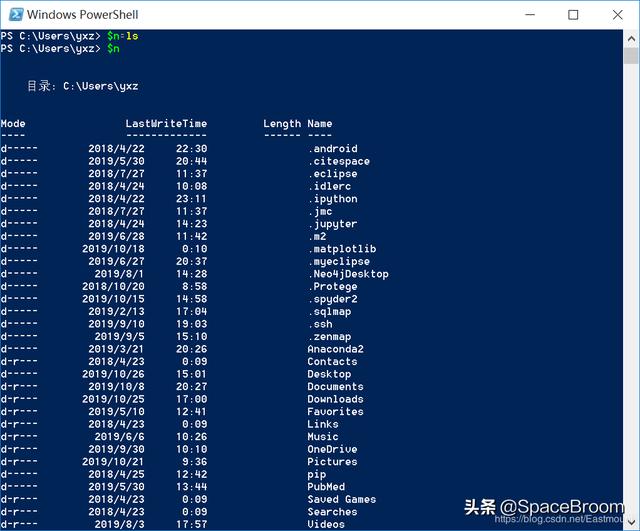
变量多个同时赋值,但不建议这么写。
$n1=$n2=$n3=25$n1,$n2,$n32.变量操作
变量的基本运算操作
$a=2$b=10$c=a+b$a,$b,$c
传统变量交换方法
$num1=10$num2=20$temp=$num1$num1=$num2$num2=$temp$num1,$num2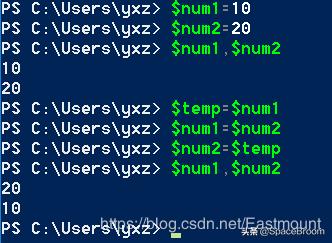
现在变量交换的写法
$num1=10$num2=20$num1,$num2=$num2,$num1$num1,$num2
查看当前的变量
ls variable: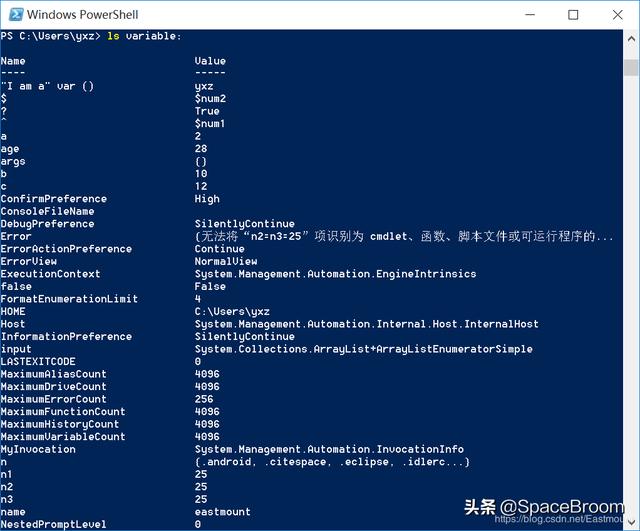
查找特定的变量值,星号表示代替所有的值(num开头)。
ls variable:num*ls variable:num1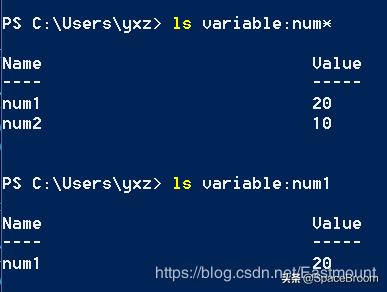
查找变量是否存在
test-path variable:num1test-path variable:num0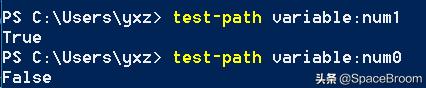
删除变量
del variable:num1test-path variable:num1
专用变量管理的命令
clear-variableremove-variablenew-variable3.自动化变量
powershell打开会自动加载变量,例如:窗口打开它会自动加载大小,再比如程序的配置信息自动加载。
根目录信息
$home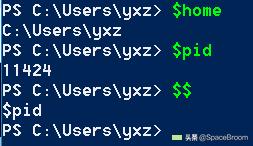
当前进程的标志符,该自动化内置变量只能读取,不能写入。
$pid$$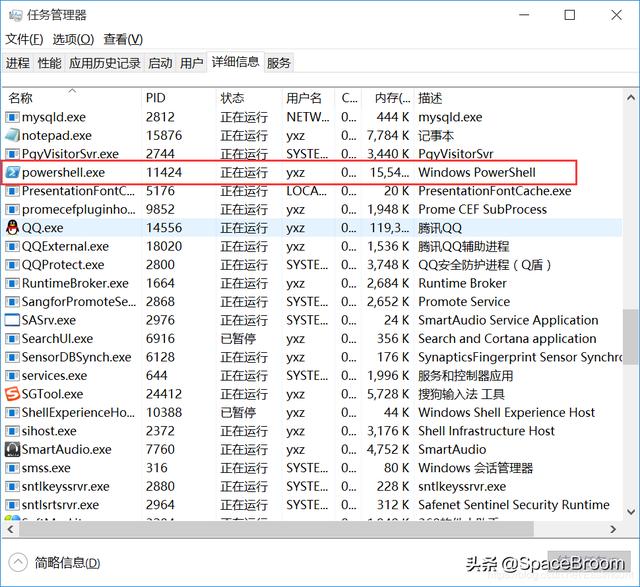
4.环境变量
查看当前环境变量
ls env: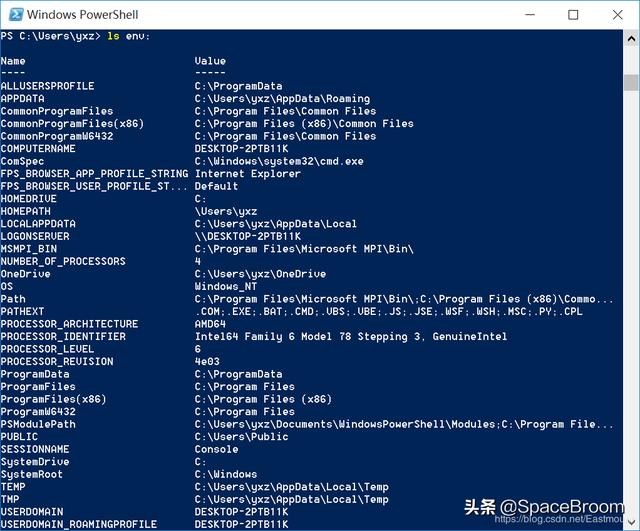
打印某个环境变量的值
$env:windir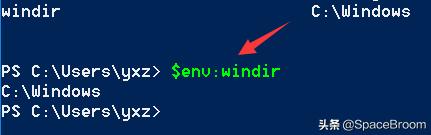
创建新的环境变量
$env:name='eastmount'ls env:na*
删除环境变量
del env:namels env:na*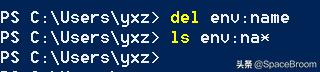
更新环境变量,注意它只是临时生效,并不会记录到我们的系统中。
$env:OS$env:OS="Linux"$env:OS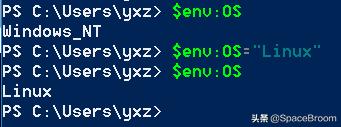
永久生效如何实现呢?增加路径至环境变量PATH中,只对User用户生效。
[environment]::setenvironmentvariable("PATH","E:","User")[environment]::getenvironmentvariable("PATH","User")系统变量对所有用户都生效,用户变量只对当前用户生效。
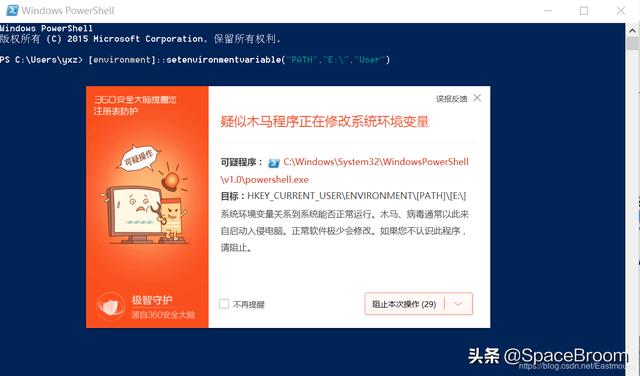
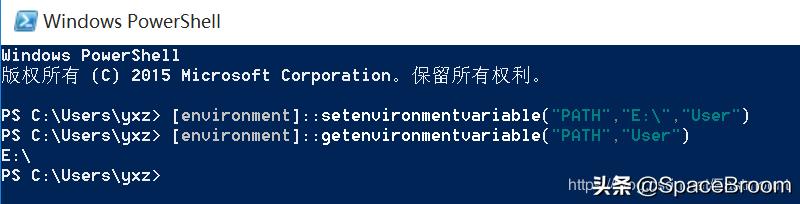
生效之后如下图所示,用户变量增加了相关值。
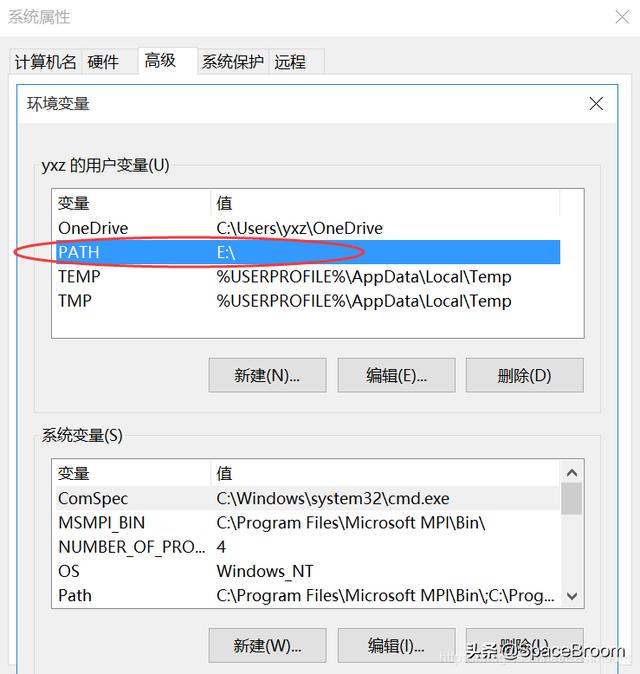
六.Powershell调用脚本程序
1.脚本文件执行策略
首先,发现我们的脚本文件是禁止执行的。
get-executionpolicy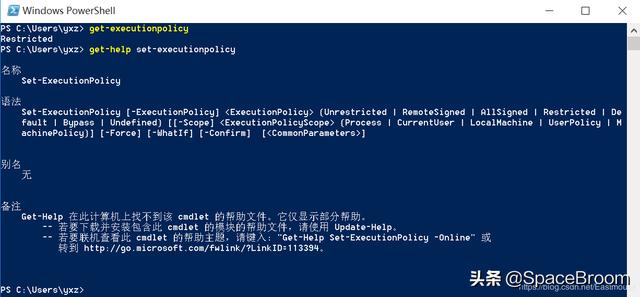
接着,我们尝试获取策略帮助信息。
get-help set-executionpolicy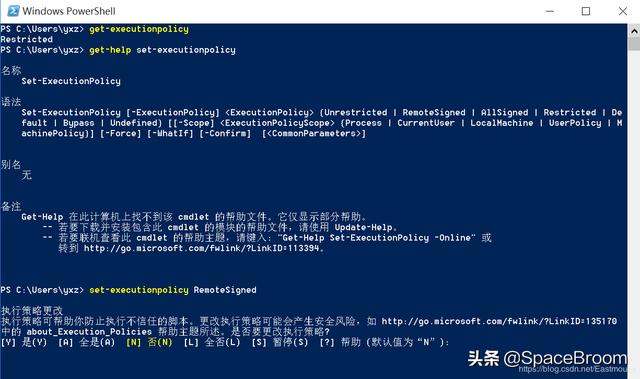
最后修改权限,让其能运行Powershell脚本文件。
set-executionpolicy RemoteSigned它会提示你需要启动管理员身份运行。
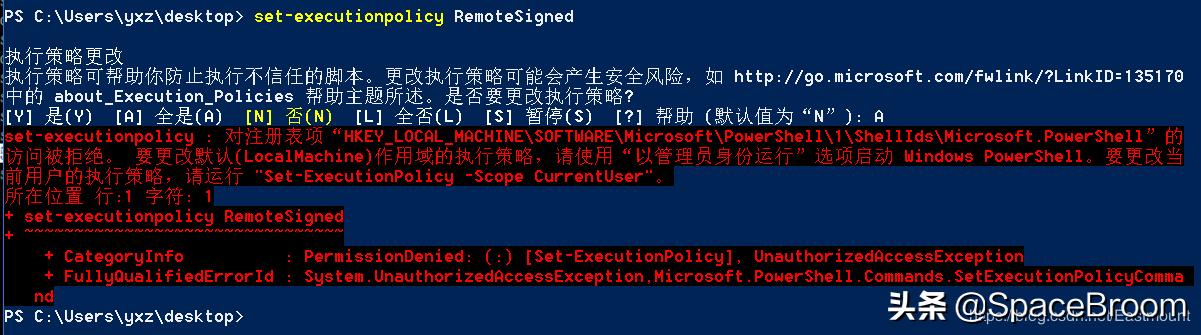
通过管理员身份打开CMD,再设置其权限即可,设置完成之后可以调用相关的脚本程序。
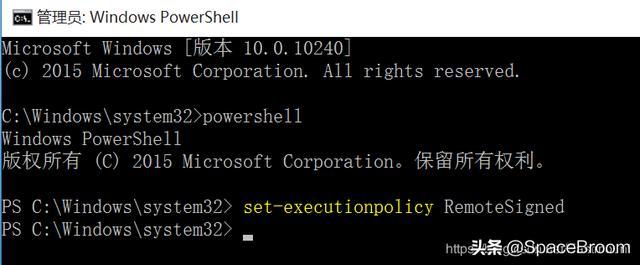
2.调用脚本程序
(1) 定义一个demo.bat文件,其内容如下,关闭回写,打印hello world。
@echo offecho hello world运行命令打开:
cd desktop.demo.bat(2) 定义一个demo.vbs文件,内容如下:
msgbox "优快云 Eastmount"运行命令打开:
cd desktop.demo.vbs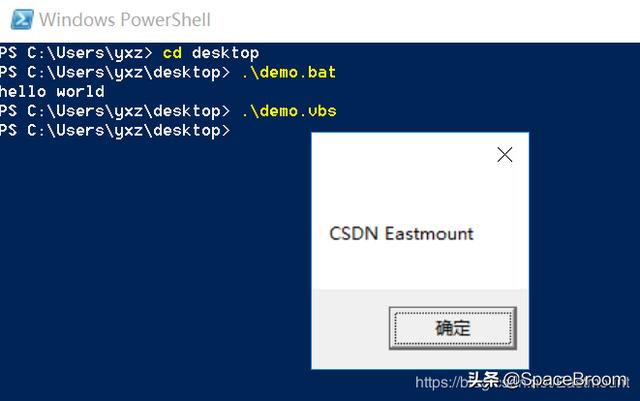
(3) 运行Powershell脚本文件也类似。
$number=49switch($number){{($_ -lt 50) -and ($_ -gt 40)} {"此数值大于50且小于40"}50 {"此数值等于50"}{$_ -gt 50} {"此数值大于50"}}运行结果如下图所示:
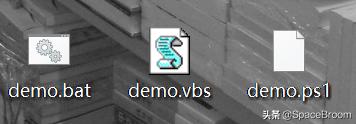
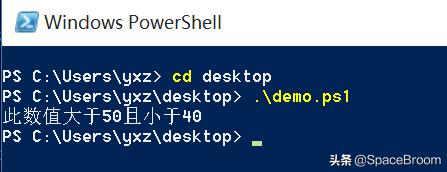
那么,如何在CMD中运行Powershell文件呢?
我们将demo.bat修改为如下内容,其中&表示运行。
@echo offpowershell "&'C:甥敳獲yxzDesktopdemo.ps1'" 
运行命令:
cd desktop.demo.bat下面方法也可以直接运行
start demo.batdemo.bat
七.总结
“没有网络安全就没有国家安全,没有信息化就没有现代化”,这是我第三次听院士授课。每次的感受都很震撼,他们是这个国家的脊梁,总能站在国家和民族的角度去思考问题、解决问题,用通俗易懂的图表去诠释知识,去构建祖国的重大工程和梦想,致敬。侠之为大,为国为民。补充一句,沈院士很早就到了会场修改PPT,特别增加了区块链的知识。

很多大牛和老师的分享都让我受益匪浅,来自清华大学和俄亥俄州立大学的两位张老师的分享是我第三次听了,但还是很懵,下次争取能听懂。来年在雄安新区举办,希望能像学弟和学妹一样,站上讲台,加油!







 本文介绍了Windows PowerShell的基础知识,包括其作为命令行环境和脚本语言的特性,如管道、重定向、别名使用、变量基础、执行外部命令和脚本程序。此外,还详细阐述了如何在C++中调用Powershell,以及PowerShell在管理和安全领域的应用。
本文介绍了Windows PowerShell的基础知识,包括其作为命令行环境和脚本语言的特性,如管道、重定向、别名使用、变量基础、执行外部命令和脚本程序。此外,还详细阐述了如何在C++中调用Powershell,以及PowerShell在管理和安全领域的应用。
















 809
809

 被折叠的 条评论
为什么被折叠?
被折叠的 条评论
为什么被折叠?








